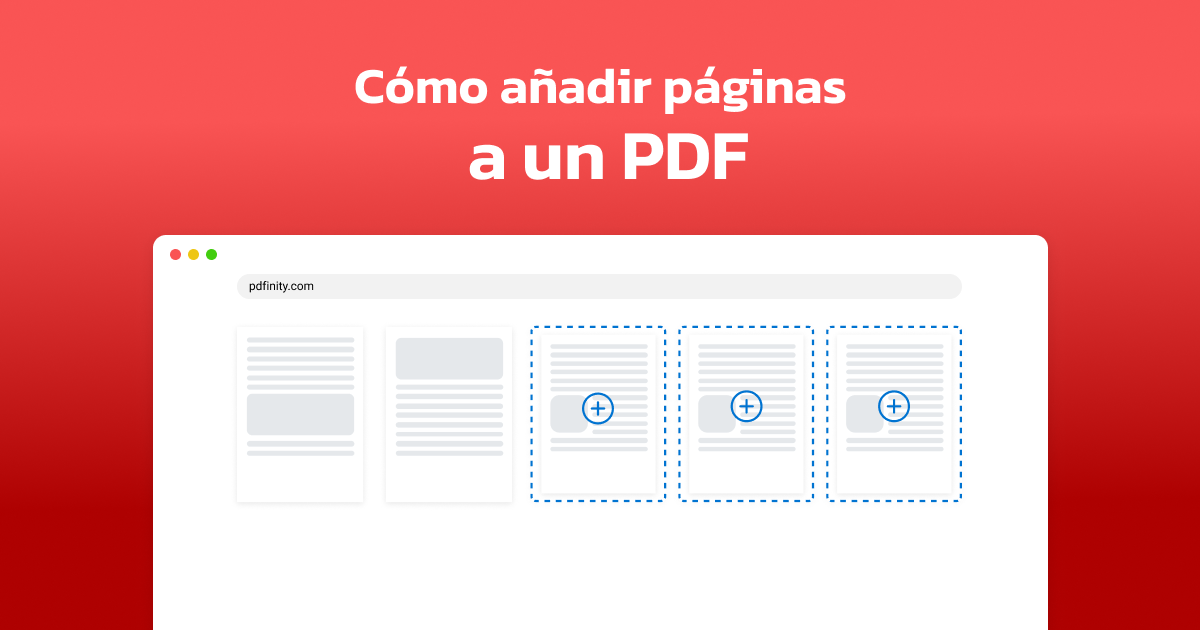
6 minute read | Última actualización 24 de noviembre de 2025
¿Alguna vez has terminado de preparar un informe importante o un trabajo académico y te has dado cuenta de que falta una sección crucial? O quizás necesitas adjuntar una portada, un anexo o simplemente un espacio extra para notas.
No te preocupes, es una situación más común de lo que crees. La necesidad de añadir páginas a un PDF surge constantemente tanto en entornos profesionales como educativos.
Te explicamos cómo gestionar tus documentos con PDFinity, de forma rápida, segura y eficiente, desde tu navegador, sin necesidad de instalar nada en tu dispositivo.
Cómo insertar páginas en un PDF mediante la unión de archivos
Si tienes dos archivos separados que deberían ser uno solo, lo ideal es insertar páginas en un PDF utilizando nuestra herramienta de fusión. Te explicamos cómo:
-
 Sube tu archivo a la herramienta de unir PDF: Dirígete a Unir PDF en nuestra web y sube o arrastra el archivo PDF principal al que deseas agregar contenido.
Sube tu archivo a la herramienta de unir PDF: Dirígete a Unir PDF en nuestra web y sube o arrastra el archivo PDF principal al que deseas agregar contenido.
-
 Accede al organizador visual: Haz clic en el botón de “Reorganizar páginas”. Se abrirá una ventana con la estructura de tu documento. Podrás decidir dónde insertar páginas PDF nuevas.
Accede al organizador visual: Haz clic en el botón de “Reorganizar páginas”. Se abrirá una ventana con la estructura de tu documento. Podrás decidir dónde insertar páginas PDF nuevas.
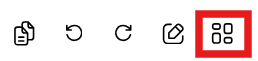
-
 Importa el nuevo documento: En la misma ventana haz clic en “Importar documento” en la parte superior derecha y selecciona el nuevo archivo que contiene las páginas que deseas añadir.
Importa el nuevo documento: En la misma ventana haz clic en “Importar documento” en la parte superior derecha y selecciona el nuevo archivo que contiene las páginas que deseas añadir.
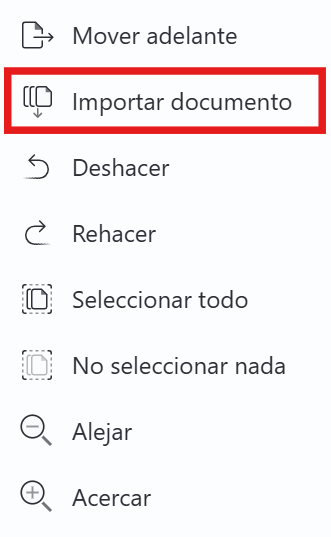
-
 Arrastra y coloca las nuevas páginas: Selecciona las páginas adicionales en la pantalla y arrástralas hasta el lugar exacto en tu documento original. Luego haz clic en “Guardar”.
Arrastra y coloca las nuevas páginas: Selecciona las páginas adicionales en la pantalla y arrástralas hasta el lugar exacto en tu documento original. Luego haz clic en “Guardar”.
-
 Revisa y reordena si así lo deseas: Si necesitas cambiar de nuevo el orden de las páginas, haz clic en “Reorganizar páginas” y mueve las páginas en el orden deseado.
Revisa y reordena si así lo deseas: Si necesitas cambiar de nuevo el orden de las páginas, haz clic en “Reorganizar páginas” y mueve las páginas en el orden deseado.
-
 Guarda el documento final: ¿Está todo listo? Haz clic en “Guardar” y tu nuevo documento unificado estará listo para descargar.
Guarda el documento final: ¿Está todo listo? Haz clic en “Guardar” y tu nuevo documento unificado estará listo para descargar.
Cómo añadir páginas en blanco a un PDF
Añadir páginas en blanco a PDF es un proceso sencillo y práctico con PDFinity, te enseñamos cómo hacerlo en pocos pasos:
-
 Carga el documento en el editor: Accede a Organizar PDF y sube el archivo PDF que deseas modificar.
Carga el documento en el editor: Accede a Organizar PDF y sube el archivo PDF que deseas modificar.
-
 Abre el panel de reorganización: Haz clic en “Reorganizar páginas” y accede al panel de control donde visualizarás todas las hojas de tu archivo.
Abre el panel de reorganización: Haz clic en “Reorganizar páginas” y accede al panel de control donde visualizarás todas las hojas de tu archivo.
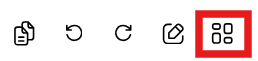
-
 Añade una página en blanco: En el menú de herramientas, haz clic en “Nueva página”.
Añade una página en blanco: En el menú de herramientas, haz clic en “Nueva página”.

-
 Ubica la página manualmente: Se añadirá una nueva página en blanco a tu documento que puedes seleccionar, arrastrar y soltar manualmente donde quieras.
Ubica la página manualmente: Se añadirá una nueva página en blanco a tu documento que puedes seleccionar, arrastrar y soltar manualmente donde quieras.
-
 Usa la función de “Mover” para mayor precisión: También puedes ubicarla automáticamente con la opción Mover del menú: coloca el número de página tras el cual quieres insertarla y clica en “Mover”.
Usa la función de “Mover” para mayor precisión: También puedes ubicarla automáticamente con la opción Mover del menú: coloca el número de página tras el cual quieres insertarla y clica en “Mover”.
-
 Finaliza el proceso: Haz clic en “Guardar” y tu documento estará listo para ser descargado con las nuevas hojas en blanco integradas.
Finaliza el proceso: Haz clic en “Guardar” y tu documento estará listo para ser descargado con las nuevas hojas en blanco integradas.
Preguntas frecuentes sobre agregar páginas a un PDF
¿Qué formatos de archivo puedo convertir y añadir a mi PDF?
Nuestra plataforma es muy versátil y no se limita solo a archivos PDF. Puedes subir formatos de imagen como JPG o PNG, documentos de Word (DOCX) e incluso archivos de texto plano.
Para ello, puedes convertirlos primero a través de nuestro convertidor de PDF online. Una vez convertidos, podrás insertar páginas en un PDF principal sin problemas de compatibilidad.
¿Puedo insertar una página en blanco en medio de un documento PDF?
Definitivamente, sí. Insertar páginas en blanco en un PDF es un proceso muy sencillo con PDFinity.
Tú eliges la posición exacta, ya sea al inicio, al final o entre dos páginas específicas. Esto es ideal para mejorar el formato, crear pausas visuales o dejar áreas para firmas.
¿Puedo agregar páginas a un PDF y luego reorganizarlas?
Sí. La flexibilidad es total. Una vez hayas terminado de agregar páginas a tu PDF, puedes rotarlas, cambiarlas de lugar o eliminar las que no sirvan.
Todo esto se realiza desde el mismo navegador gracias a las herramientas online de PDFinity, sin necesidad de salir de la página.
¿Es seguro subir mis documentos PDF a PDFinity?
Sí, la seguridad es nuestra prioridad. PDFinity implementa protocolos avanzados para proteger tanto tus archivos como tu información personal.
Utilizamos cifrado SSL (Secure Sockets Layer) para garantizar que la transferencia de datos sea privada.
Además, tus archivos se eliminarán de nuestros servidores de forma automática tan pronto como termines de usar la herramienta y guardes tu PDF final, asegurando que nadie más tenga acceso a ellos.
Explora otras herramientas útiles para gestionar tus documentos PDF
Más allá de saber cómo añadir páginas a un PDF, queremos que conozcas otras funcionalidades clave de nuestra plataforma que te ayudarán a resolver cualquier desafío técnico con tus documentos en PDF, al instante:
- Dividir PDF: esta función te permite segmentar un archivo grande en varios más pequeños.
- Insertar imagen en PDF: si lo que necesitas es enriquecer visualmente tu documento, contamos con una opción específica ideal para agregar logotipos, firmas o gráficos explicativos.
- Convertir PDF a PowerPoint: transforma tus documentos estáticos en presentaciones editables (PPT) para tus reuniones o exposiciones.
- Convertir PDF a PNG: convierte tus páginas de PDF en archivos de imagen de alta calidad (PNG) para usarlas de forma independiente en webs o redes sociales.
También puedes explorar el resto de herramientas que tenemos en nuestra plataforma. Estamos seguros de que te serán de gran utilidad para trabajar con tus PDF de manera profesional y sencilla.
Compartir artículo